コロナウイルスのパンデミックにより、これらのピクセル化された正方形に新たな命が与えられたため、Android で QR コードをスキャンする方法を知ることがこれまで以上に重要になっています。
QR コードは情報の共有と受信を迅速に行う手段を提供しており、新型コロナウイルス感染症以降、多くの企業は現在、顧客に QR コードをスキャンして会場にチェックインし、アプリをダウンロードして注文するよう求めています。
Google Play ストアには Android デバイス用の QR コード スキャナーが何百もありますが、その多くには広告が詰め込まれていたり、プライバシー ポリシーが疑わしいものがあります。さらに、アプリをインストールしなくても、携帯電話で QR コードをスキャンできる必要があります。(ただし、詐欺の QR コードには注意してください。このコードは存在しており、どこにでも簡単に貼り付けることができます。)
Android デバイスで QR コードをスキャンするのに最適な方法は次のとおりです。
Android で QR コードをスキャンする方法: Android カメラ アプリを使用する
ほとんどの Android スマートフォンでは、内蔵カメラ アプリを使用して QR コードをスキャンできるため、サードパーティの QR コード リーダーをインストールする手間が省けます。お使いの携帯電話が Android 9 (Pie) 以降を実行している場合、そのカメラは Google レンズとの統合を通じてこの機能を提供します。
カメラ アプリを開き、焦点が合うまで数秒間QR コードを指すだけです。写真を撮る必要はありません。Google レンズはコードを自動的に検出して解読し、通常は Web ページへのリンクを表示します。このリンクをタップしてコードを開いて内容を表示します。
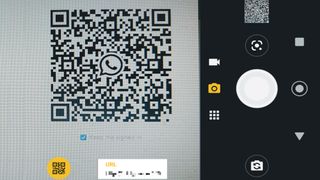
カメラで QR コードをスキャンしても何も起こらない場合は、Google レンズを手動で有効にする必要がある場合があります。カメラアプリの設定に移動し、そこでGoogleレンズをオンにします。
QR コードのスキャンに独自のテクノロジーを使用するSamsung 製携帯電話では、カメラ アプリの設定で [QR コードのスキャン] がオンになっていることを確認してください。画面の上部から下にスワイプしてクイック設定トレイを開き、[QR コードのスキャン] オプションにアクセスすることもできます。
古い Android スマートフォンで QR コードをスキャンする方法
お使いの携帯電話が Android 8 (Oreo) を実行している場合は、Google アシスタント経由で Google レンズで QR コードをスキャンできます。ホームボタンを長押しするか、「OK Google」と言ってアシスタントを開き、Google レンズ アイコン をタップします。または、Google レンズ アプリ(新しいタブで開きます)をインストールして、ホーム画面にショートカットを追加します。
Android 7 (Nougat) 以前を実行する古いスマートフォンでは、QR コードをスキャンするためにサードパーティのアプリをインストールする必要があります。QR コード & バーコード スキャナー(新しいタブで開きます)をお勧めします。これは、コードから離れた場所にいてもすばやく動作し、インターネット接続を必要としません。また、多くの無料 QR コード スキャナーとは異なり、広告はまったくありません。
Android ブラウザで QR コードをスキャンする方法
一部の Android ブラウザでは、カメラ アプリで QR コードをスキャンしてそのリンクをブラウザで個別に開くのではなく、コードを直接スキャンして開くことができます。
Samsung 電話では、Samsung インターネット ブラウザでこのオプションを有効にすることができます。画面の右下隅にある三本線のボタンをタップし、[設定]を選択し、[便利な機能]を選択します。「QR コード スキャナー」をオンにして、アドレス バーをタップして「QR コード アイコン」を選択し、スキャン ショートカットをブラウザーに追加します。
Android 版 Firefoxでは、アドレス バーをタップして[スキャン] を押すだけで QR コードをスキャンできます。同様に、Android 用 Edge アプリでは、検索ボックスのカメラ アイコンをタップし、[バーコード] を選択するだけです。
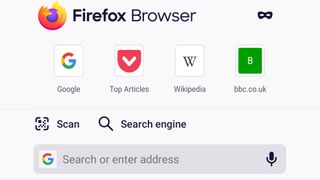
奇妙なことに、Google は iOS 版 Chrome では QR コード スキャン機能を提供していますが、Android ブラウザでは提供していません。ただし、Android 版 Chrome では独自の QR コードを生成できます。
